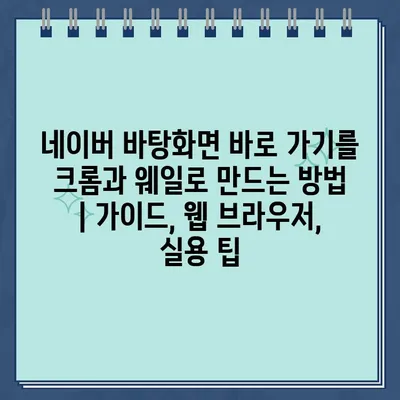요즘 많은 사람들이 인터넷 검색 시 네이버를 주로 사용하고 있습니다.
그러므로, 네이버를 손쉽게 방문할 수 있는 바탕화면 바로 가기를 만드는 것이 매우 유용합니다.
이번 안내에서는 구글 크롬과 웨일 브라우저 각각에 대해 바로 가기를 만드는 방법을 소개하겠습니다.
크롬을 사용하시는 분들은 상단의 메뉴에서 ‘더보기’를 클릭하고, ‘바로 가기 만들기’ 방법을 선택하면 됩니다.
웨일의 경우, 주소창 우측의 설정 버튼을 클릭한 후 ‘바탕화면에 추가’를 선택하면 간단하게 만들 수 있습니다.
이렇게 설정해 놓으면 언제든지 쉽게 네이버에 방문할 수 있어, 편리하고 빠른 웹 서핑이 할 수 있습니다.
이처럼 작은 팁을 통해 더 나은 인터넷 경험을 즐기시길 바랍니다.
✅ 네이버 바로가기를 쉽게 만드는 방법을 알아보세요!
크롬에서 네이버 바로 가기 생성하기
크롬 웹 브라우저를 사용하여 네이버 바로 가기를 생성하는 방법은 매우 간단합니다. 이 방법을 통해 원하는 웹사이트에 빠르게 방문할 수 있는 편리한 단축 아이콘을 만들 수 있습니다.
먼저, 크롬 브라우저를 열고 네이버 웹사이트로 이동합니다. 주소창에 www.naver.com을 입력한 후 엔터 키를 누릅니다. 네이버 메인 페이지가 열리면 다음 단계로 진행합니다.
페이지가 로드된 후, 오른쪽 상단의 점 세 개로 된 메뉴 아이콘을 클릭합니다. 이곳에서 다양한 방법을 볼 수 있으며, ‘더보기’를 선택해야 합니다. 이후, ‘바로 가기 만들기’ 방법을 찾아 클릭합니다.
바로 가기를 만들기 위한 팝업 창이 열리면, 바로 가기의 이름을 입력할 수 있습니다. 이 단계에서 네이버라고 입력된 이름으로 선택하면, 명확하게 구별할 수 있습니다.
그 후, ‘만들기’ 버튼을 클릭하면 바탕화면에 네이버 아이콘이 생성됩니다. 이제 바탕화면에서 이 아이콘을 확인할 수 있으며, 클릭만으로 쉽게 네이버에 접속할 수 있습니다.
추가적으로, 해당 바로 가기를 다른 웹사이트와 함께 그룹화하거나 원하는 위치로 이동시킬 수 있습니다. 이로 인해 보다 효율적으로 웹사이트에 방문할 수 있습니다.
- 바탕화면에서 아이콘 생성: 간편한 접근을 위해 반드시 바탕화면에 바로 가기를 만들어 두세요.
- 웹사이트 이름 설정: 설정할 이름은 기억하기 쉬운 것으로 하는 것이 좋습니다.
- 그룹화 기능 활용: 여러 웹사이트를 한 곳에 모아놓으면 더욱 유용합니다.
이제 크롬에서 네이버 바로 가기를 생성하는 방법을 익혔습니다. 활용하면 더 많은 시간을 절약할 수 있고, 매일 자주 방문하는 사이트에 빠르게 방문할 수 있습니다.
✅ 네이버 바탕화면 바로 가기를 쉽게 설정하는 방법을 알아보세요.
웨일 브라우저로 네이버 쉽게 추가하기
네이버를 바탕화면 바로 가기로 추가하는 과정은 생각보다 간단합니다. 웨일 브라우저를 이용하면 누구나 쉽게 네이버를 바탕화면에 추가할 수 있습니다. 이 방법을 통해 빠르게 네이버에 접근할 수 있으며, 자주 사용하는 웹사이트를 손쉽게 관리할 수 있습니다.
웹사이트를 바탕화면에 추가하는 과정은 사용자의 편의성을 높이며, 반복적으로 웹사이트를 방문할 때 소중한 시간을 절약할 수 있게 해줍니다. 웨일 브라우저를 통해 이러한 작업을 쉽게 수행할 수 있으며, 친숙한 네이버 화면을 언제든지 불러올 수 있습니다.
아래 표에서는 웨일 브라우저를 사용하여 네이버를 바탕화면에 추가하는 방법과 과정에 대해 다양한 팁을 소개하겠습니다. 간단한 절차와 유용한 팁을 통해 네이버를 더 편리하게 이용해 보세요.
| 단계 | 설명 | 팁 |
|---|---|---|
| 1 | 웨일 브라우저를 열고 네이버를 방문합니다. | 즐겨찾기에 추가하면 더 빠르게 접근 가능. |
| 2 | 주소표시줄 오른쪽의 메뉴 버튼을 클릭합니다. | 메뉴가 보이지 않으면 화면을 클릭해 보세요. |
| 3 | ‘바탕화면에 추가’ 방법을 선택합니다. | 바탕화면 아이콘을 이름으로 변경할 수 있습니다. |
| 4 | 확인을 클릭하여 작업을 완료합니다. | 바탕화면에서 간편하게 사용이 할 수 있습니다. |
이 표를 통해서 네이버를 바탕화면에 추가하는 단계별 방법을 쉽게 확인할 수 있습니다. 각 단계별 방법을 참고하여 더 효율적으로 네이버를 이용할 수 있습니다. 이 방법을 통해 바탕화면에서 직접 네이버를 활용하여 시간을 절약해 보세요.
✅ 네이버 바탕화면 바로가기를 만드는 수월한 방법을 알아보세요!
네이버 바로 가기 설정 간단히 하는 법
네이버 바로 가기 만들기
바탕화면에 네이버 바로 가기를 만드는 첫 단계입니다. 사용자는 간편하게 인터넷을 접속할 수 있습니다.
네이버 바로 가기를 만드는 방법은 간단합니다. 먼저, 사용하고 있는 웹 브라우저에서 네이버 웹사이트를 열고, 주소창의 URL을 복사합니다. 이후 바탕화면에서 마우스 오른쪽 버튼을 클릭해 ‘새로 만들기’ > ‘바로 가기’를 선택합니다. 그 후 복사한 URL을 입력하면 바로 가기 아이콘이 생성됩니다.
크롬 브라우저에서 설정하기
구글 크롬에서 바로 가기를 만들면 더 빠르게 네이버에 방문할 수 있습니다. 이 방법은 매우 직관적입니다.
크롬 브라우저를 utilizar하여 네이버 바로 가기를 만들려면, 네이버 홈페이지를 연 후, 오른쪽 상단의 메뉴 버튼(점 세 개)을 클릭합니다. 이후 ‘더 많은 도구’ > ‘바로 가기 만들기’를 선택합니다. 이때 바탕화면에 바로 가기를 생성하는 옵션을 체크하면, 간편하게 네이버에 접속할 수 있는 아이콘이 바탕화면에 나타납니다. 이렇게 만들어진 바로 가기 아이콘은 클릭만으로 쉽게 사용할 수 있습니다.
웨일 브라우저에서 설정하기
웨일 브라우저를 사용할 경우, 더욱 다양한 방법으로 네이버 바로 가기를 만들 수 있습니다. 디자인적으로도 매력적입니다.
웨일 브라우저에서는 ‘네이버’를 기본 페이지로 설정할 수도 있습니다. 네이버 홈페이지를 열고 주소창 우측의 메뉴 버튼을 클릭한 후, ‘바로 가기 추가’를 선택합니다. 포맷에 맞춰 아이콘을 선택하면 바탕화면에 네이버 바로 가기가 생성됩니다. 웨일 브라우저의 인터페이스는 사용자 친화적이며, 사용하기 매우 쉽습니다.
바로 가기 아이콘 커스터마이즈하기
바로 가기 아이콘의 모양과 이름을 바꾸어 자신만의 스타일로 만들 수 있습니다. 이는 개인화된 경험을 알려알려드리겠습니다.
바탕화면에서 생성된 네이버 바로 가기 아이콘을 선택한 후, 마우스 오른쪽 버튼을 클릭하고 ‘속성’을 선택합니다. 여기서 ‘아이콘 변경’ 버튼을 통해 원하는 아이콘으로 바꿀 수 있으며, 이름도 자유롭게 수정할 수 있습니다. 이러한 과정을 통해 더욱 개인화된 바로 가기를 만들 수 있습니다.
간편한 활용 팁
바로 가기를 만든 후, 다양한 활용 방법을 통해 시간을 절약할 수 있습니다. 자주 방문하는 페이지를 빠르게 열 수 있습니다.
네이버 바로 가기를 만든 후에는 키보드 단축키를 활용하여 더욱 빠르게 접근할 수 있습니다. 예를 들어, ‘윈도우 키 + D’로 바탕화면을 표시한 후, 바로 가기를 클릭하면 즉시 네이버를 열 수 있습니다. 또한, 네이버의 다양한 서비스를 즐길 수 있는 방법도 많으니 즐겁게 활용해 보세요! 효율적인 웹 서핑을 이끌어 줄 것입니다.
✅ 카카오톡 설정을 통해 개인화와 보안을 동시에 향상시키는 방법을 알아보세요.
크롬과 웨일, 바로 가기 차장점 알아보기
1, 바로 가기 생성 방법
- 크롬과 웨일에서 네이버 바탕화면 바로 가기를 만드는 방법은 서로 비슷하지만, 접근 방식에서 약간의 차이가 있습니다.
- 먼저 크롬에서 바로 가기를 만드는 경우, 설정 메뉴에서 ‘더 많은 도구’를 통해 ‘바로가기 생성’ 방법을 선택합니다.
- 웨일에서는 브라우저 상단의 메뉴에서 ‘바로가기 추가’를 선택하여 원하는 웹 페이지를 바탕화면에 추가할 수 있습니다.
크롬의 바로 가기 생성
크롬에서 네이버 사이트로 이동한 후, 메뉴에서 ‘더 많은 도구’를 클릭합니다. 그 다음 ‘바로가기 만들기’를 선택하면 새로운 창이 열립니다. 여기서 바로 가기의 이름을 입력하고 바탕화면에 추가하시면 됩니다.
웨일의 바로 가기 생성
웨일 브라우저에서 네이버에 접속한 후, 메뉴 버튼을 클릭합니다. 이후 ‘바로가기 추가’를 선택하고, 생성할 바로 가기의 이름을 지정하면 쉽게 바탕화면에 추가할 수 있습니다.
2, 바로 가기의 기능과 특징
- 바로 가기를 통해 사용자는 네이버에 대한 접근성을 더욱 강화할 수 있습니다.
- 두 브라우저 모두 바로 가기를 통해 빠르게 웹페이지를 열 수 있는 기능을 알려알려드리겠습니다.
- 웨일은 특히 네이버의 다양한 서비스를 감안하여 최적화된 기능을 알려알려드리겠습니다.
크롬의 기능
크롬에서는 생성한 바로 가기로 쉽게 네이버에 접속할 수 있으며, 속도가 매우 빠릅니다. 또한 다양한 확장 프로그램과 연동되어 효율적인 인터넷 서핑이 할 수 있습니다.
웨일의 기능
웨일은 네이버와의 통합성이 좋고, 여러 네이버 서비스를 한 곳에서 쉽게 이용할 수 있습니다. 따라서 웨일을 사용한다면, 네이버의 맞춤형 환경을 제공 받게 됩니다.
3, 장단점과 주의사항
- 크롬은 다양한 확장성과 빠른 속도를 자랑하지만, 웨일은 네이버 서비스와의 연동성이 뛰어납니다.
- 반면, 웨일은 특정 기능에서 크롬에 비해 덜 성숙한 경우가 있을 수 있습니다.
- 바로 가기를 사용할 때는 사용자의 필요에 맞는 브라우저 선택이 중요합니다.
크롬의 장단점
크롬은 빠른 로딩 속도와 넓은 확장 프로그램 지원이 장점입니다. 그러나, 네이버에 최적화된 서비스는 제공하지 않기 때문에, 네이버 사용자에게는 불편할 수 있습니다.
웨일의 장단점
웨일은 네이버와 연동된 다양한 기능이 많아 네이버 사용자에게 유용합니다. 단점으로는 타 브라우저에 비해 확장 프로그램의 선택이 제한적일 수 있습니다.
✅ 네이버 바로가기를 쉽게 만드는 방법을 알아보세요!
바탕화면에서 네이버 즐겨찾기 활용하기
크롬에서 네이버 바로 가기 생성하기
크롬 브라우저에서 네이버를 바로 가기로 설정하는 방법은 간단합니다. 먼저, 크롬 주소창에 네이버 웹사이트를 입력한 후, 우측 상단의 세 개의 점을 클릭하여 ‘더보기 도구’에 들어갑니다. 이후 ‘바탕화면에 추가’를 선택하면 네이버 바로 가기가 생성됩니다.
“바로 가기를 만들어 놓으면 더 빠르게 네이버에 방문할 수 있습니다.”
웨일 브라우저로 네이버 쉽게 추가하기
웨일 브라우저에서도 네이버를 바탕화면에 쉽게 추가할 수 있습니다. 웨일에서 네이버에 접속한 뒤, 주소창 옆의 ‘+’ 아이콘을 클릭하여 바탕화면에 추가하는 방법을 선택하면 됩니다. 이 방법으로 네이버의 빠른 접근이 가능해집니다.
“웨일 브라우저는 사용자 친화적으로 바로 가기를 추가할 수 있는 기능을 알려알려드리겠습니다.”
네이버 바로 가기 설정 간단히 하는 법
네이버 바로 가기를 설정하는 과정은 매우 쉽습니다. 각 브라우저에서 네이버 사이트를 열고, 해당 메뉴에서 ‘바탕화면에 추가’ 방법을 선택하기만 하면 됩니다. 이렇게 함으로써 언제 어디서나 손쉽게 네이버에 방문할 수 있습니다.
“간단한 과정으로 네이버를 자주 방문할 수 있는 방법입니다.”
크롬과 웨일, 바로 가기 차장점 알아보기
크롬과 웨일 브라우저의 바로 가기 설정은 비슷하지만 사용자 인터페이스에서는 약간의 차이가 있습니다. 크롬은 메뉴에서 쉽게 방문할 수 있는 반면, 웨일은 보다 자연스러운 방식으로 추가할 수 있습니다. 각자의 장단점을 고려하여 선택할 수 있습니다.
“가장 익숙한 브라우저를 사용하여 편리하게 설정하는 것이 좋습니다.”
바탕화면에서 네이버 즐겨찾기 활용하기
바탕화면에 생성된 네이버 바로 가기를 통해 빠르게 즐겨찾기를 활용하세요. 이렇게 설정하면 매번 주소를 입력할 필요 없이 한 번의 클릭으로 네이버에 접속할 수 있습니다. 이는 시간 절약과 효율적인 웹 탐색에 큰 도움이 됩니다.
“바로 가기를 활용하면 웹 탐색의 효율성을 극대화할 수 있습니다.”
✅ 네이버 바로가기 설정으로 생산성을 높여보세요!
네이버 바탕화면 바로 가기를 크롬과 웨일로 만드는 방법 | 안내, 웹 브라우저, 실용 팁 에 대해 자주 묻는 질문 TOP 5
질문. 네이버 바탕화면 바로 가기를 만드는 방법은 무엇인가요?
답변. 네이버 바탕화면 바로 가기를 만들기 위해서는 먼저 크롬 또는 웨일 브라우저에서 네이버 페이지를 열고, 주소창의 자물쇠 아이콘을 클릭합니다. 여기서 ‘바로 가기 만들기’를 선택하면 바탕화면에 바로 가기가 생성됩니다.
질문. 만들어진 네이버 바로 가기는 어떻게 사용할 수 있나요?
답변. 바탕화면에 생성된 네이버 바로 가기를 더블 클릭하면 즉시 네이버 웹사이트가 열립니다. 이렇게 함으로써 빠르게 원하는 정보에 방문할 수 있습니다.
질문. 네이버 바로 가기를 다른 브라우저에서 사용할 수 있나요?
답변. 네이버 바탕화면 바로 가기는 주로 설정한 브라우저에서 열리기 때문에, 크롬에서 만든 바로 가기는 크롬에서만 사용할 수 있지만, 웨일에서도 비슷한 방법으로 만들 수 있습니다. 각 브라우저에 맞는 방법으로 생성한 바로 가기를 사용해야 합니다.
질문. 이미 있는 네이버 바로 가기를 수정할 수 있나요?
답변. 네이버 바탕화면 바로 가기를 수정할 수 있습니다. 바로 가기의 이름을 바꾸거나 아이콘을 변경하고 싶다면 바탕화면에서 오른쪽 클릭 후 ‘이름 바꾸기’를 선택하거나, 다른 아이콘으로 변경하면 됩니다.
질문. 네이버 바로 가기가 제대로 작동하지 않으면 어떻게 하나요?
답변. 만약 네이버 바로 가기가 제대로 작동하지 않는다면, 해당 바로 가기를 삭제하고 다시 만들어 보십시오. 또한, 웹 브라우저가 최신 버전인지 확인하고 필요시 업데이트를 진행하십시오.